所以,你終於拍到了一張完美的照片。燈光很棒,你的姿勢也非常到位。但你發現雙眼裡有亮紅色的瞳孔,像雷射一樣發光。這絕對不是你想像中的照片,你的美好時刻可能因此被毀,但其實只要你願意,這個問題是可以解決的,因為你可以去除照片中的紅眼.
在攝影中出現紅眼效應,是因為閃光燈反射到視網膜,尤其在光線不足的情況下更容易出現。光線反射回來後,照片看起來就像全家福裡突然出現惡魔一樣。
你需要最好的紅眼消除APP來移除照片上的紅眼。不過,在本指南中,我們將介紹如何利用進階影像編輯軟體,無論在手機或電腦上移除相片中的紅眼。此外,我們也會教你如何移除照片中令人分心的元素。

第 1 部分:如何在行動裝置上去除紅眼

當你拍攝一張完美的照片卻發現有紅眼,這可能令人沮喪。幸運的是,iOS 和 Android 裝置都提供有效的方法來消除照片中的紅眼。以下我們將探討這些方法。
方法 1:使用 iPhone 內建功能去除照片中的紅眼
Apple 的照片 app 提供簡單易用的紅眼去除工具。請依照下列步驟來將照片中的紅眼去除.
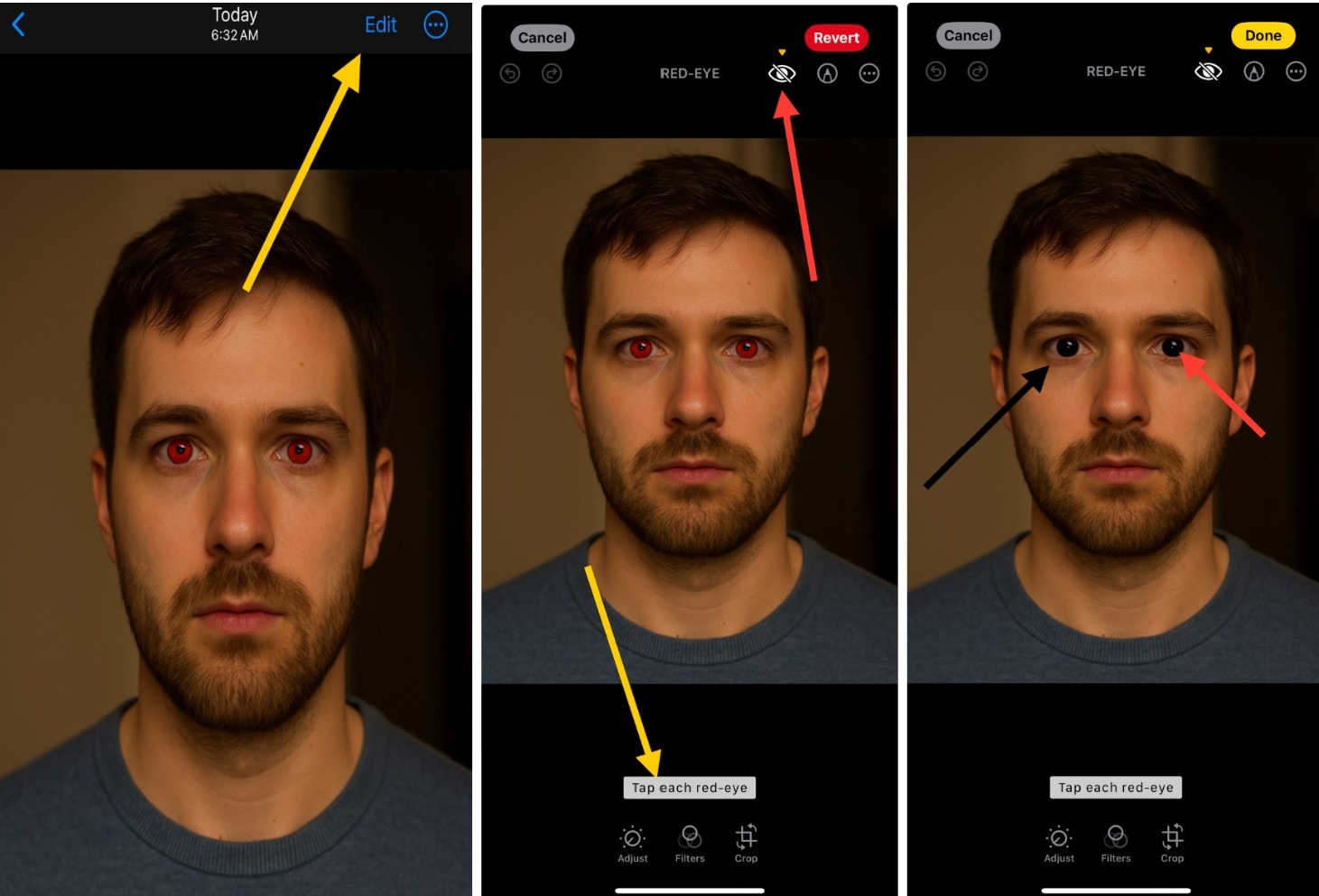
注意:此功能適用於 iOS 7 及更新版本。
方法二:使用 Android 裝置內建功能消除照片紅眼
對於如 Samsung 等 Android 裝置,您可利用內建的紅眼修正功能移除紅眼。以下是去除照片紅眼的方法.
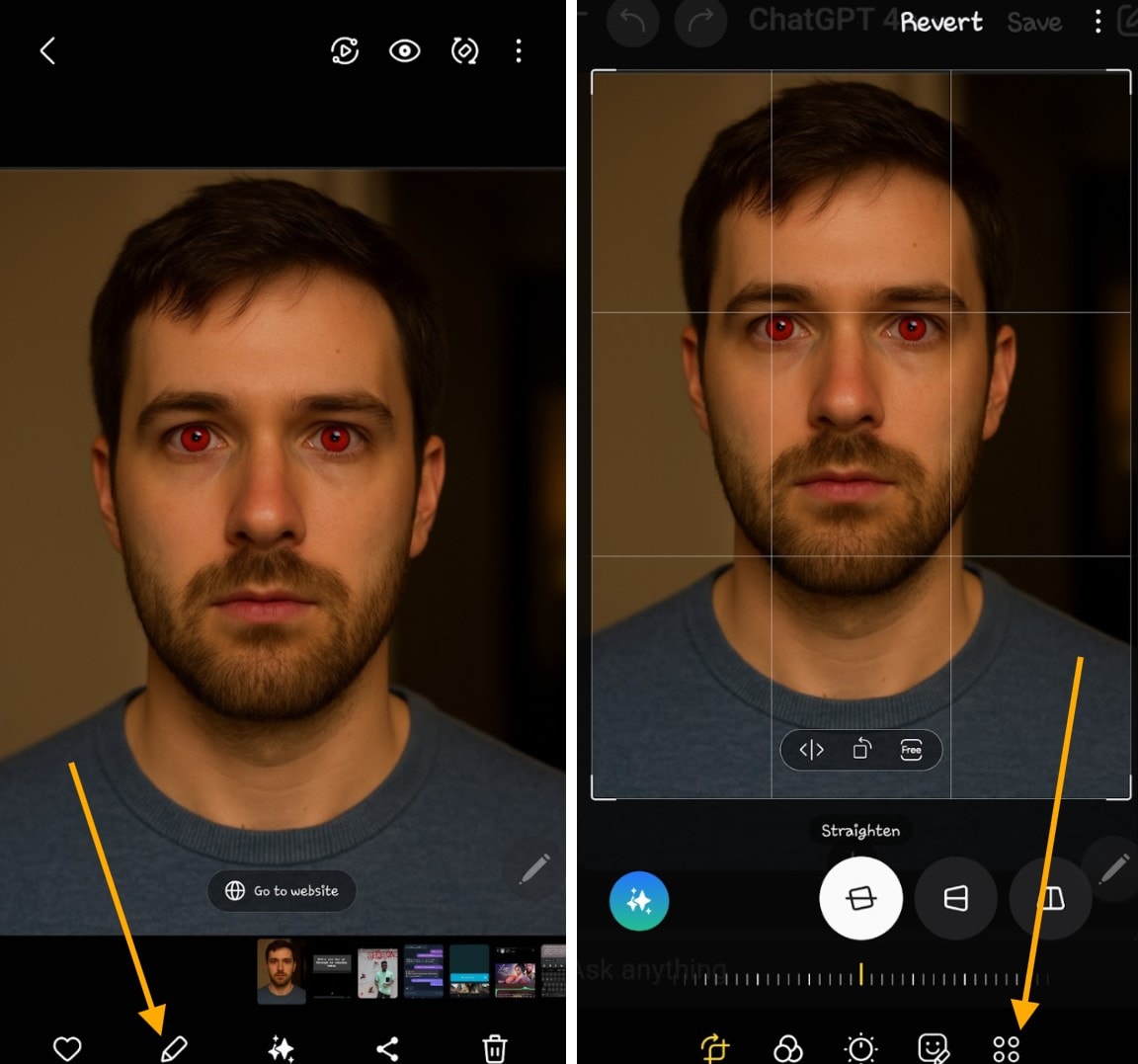
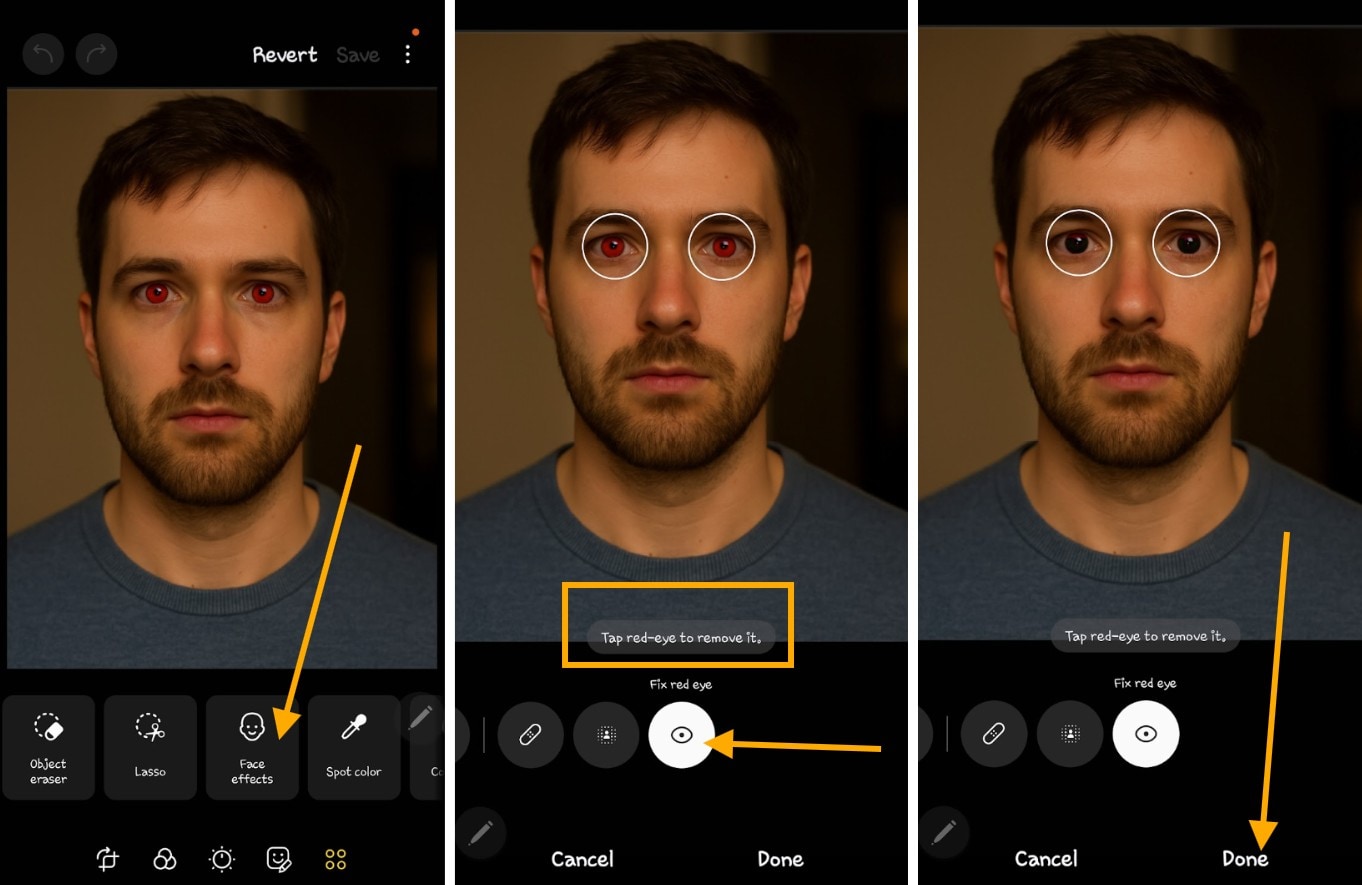
方法 3:如何在沒有內建紅眼消除器的 Android 手機中移除照片紅眼
有些 Android 裝置可能沒有內建的紅眼消除功能可 去除照片紅眼,但有許多第三方應用程式可以有效作為紅眼照片編輯器。以下是幾個值得注意的選擇:
- Pixlr 照片編輯器:Pixlr 是最佳紅眼去除應用程式之一,無論線上或離線皆可使用。你可以直接透過網頁瀏覽器使用 Pixlr,無需安裝。此外,Pixlr 也提供桌面應用程式,可離線編輯,滿足不同需求。
- AirBrush 相片編輯器:AirBrush 主要是一款線上 AI 驅動的紅眼去除工具。用戶可以直接在其網頁平台增強和修飾圖片。雖然其線上功能強大,但並未提及有提供桌面版離線應用程式。
- YouCam Makeup 自拍編輯器:YouCam Makeup 是一款可在 iOS 與 Android 裝置使用的行動應用程式。下載安裝後即能離線使用,讓用戶在無需網路連線狀態下修圖自拍與套用虛擬彩妝。
範例說明如何在不同 Android 裝置上使用 Pixlr 消除照片紅眼。
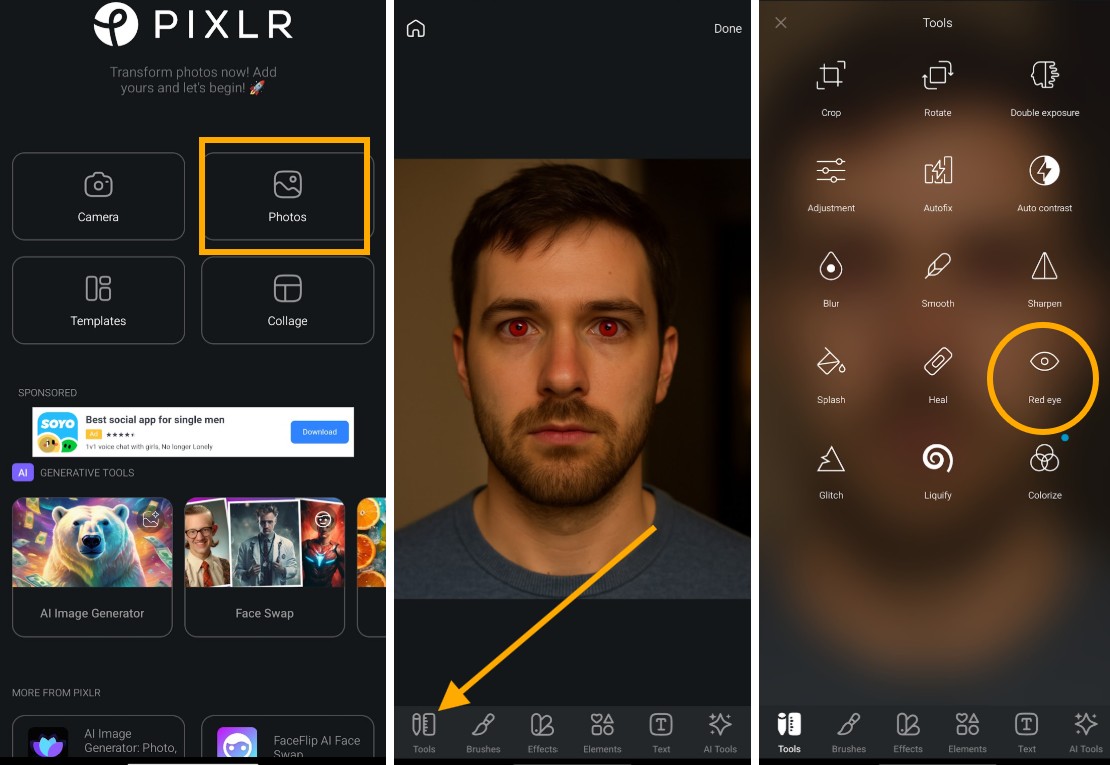
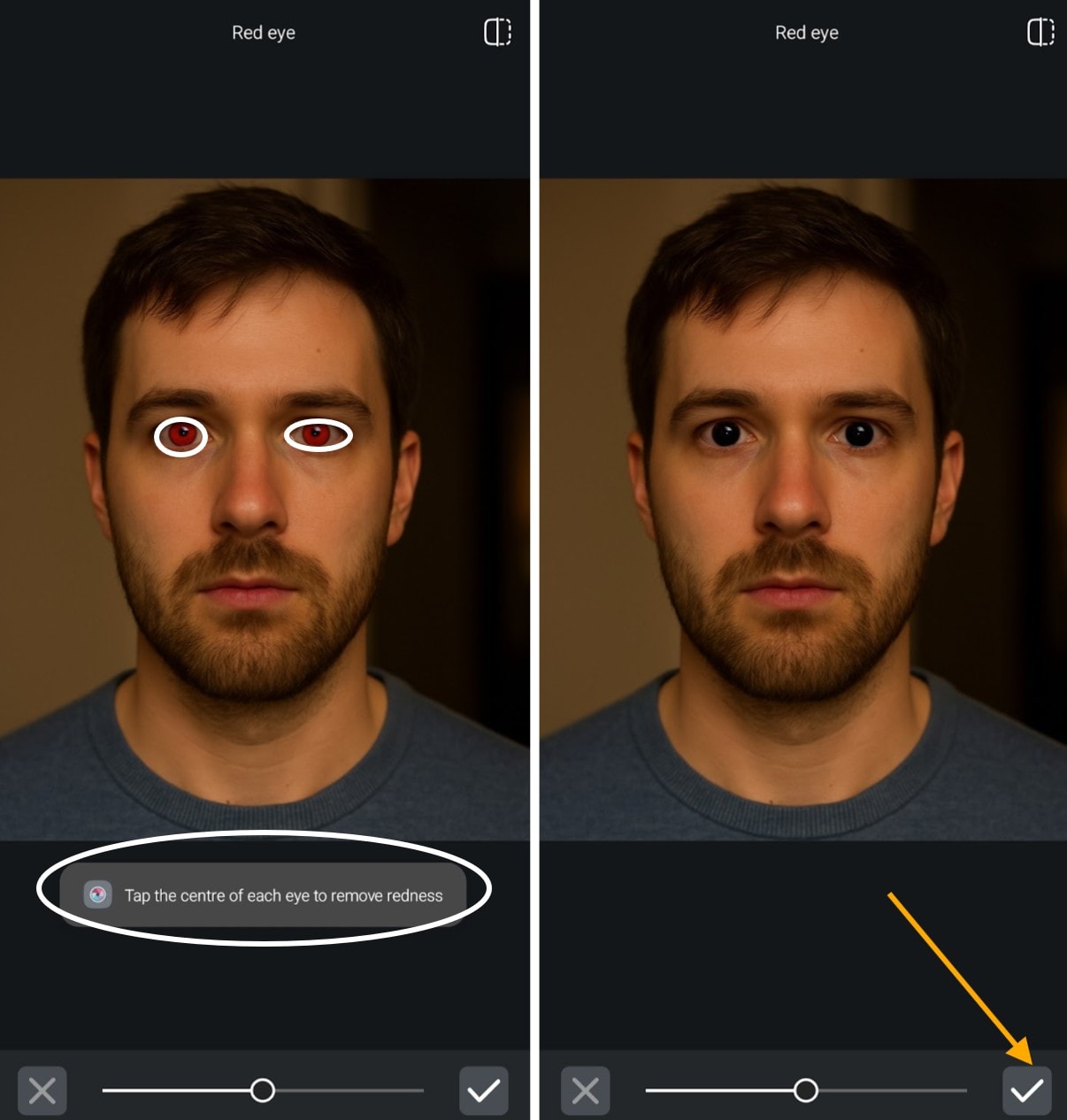
第2部分:如何使用編輯軟體在桌上型電腦上去除紅眼
有時候在手機上去除照片中的紅眼會讓人感到沮喪。這通常發生在某些特定照片中,通常還是你最在意的那些。或許是一張與朋友深夜自拍的照片、生日驚喜的合影,或是你家寶寶終於面對鏡頭露出燦爛笑容的那一刻。結果閃光燈一打,眼睛突然變得像是科幻電影裡的發光效果。
當照片的其它部分都很完美時,這確實令人失望。然而,桌上型編輯程式可為不同照片提供可靠的紅眼去除方法。其中,Adobe Photoshop 是首屈一指的紅眼修復照片編輯器,能提供精確的影像修正控制。
使用 Adobe Photoshop 移除紅眼
Adobe Photoshop 提供了一個簡單的方法來去除照片中的紅眼。請按照下列步驟進行:
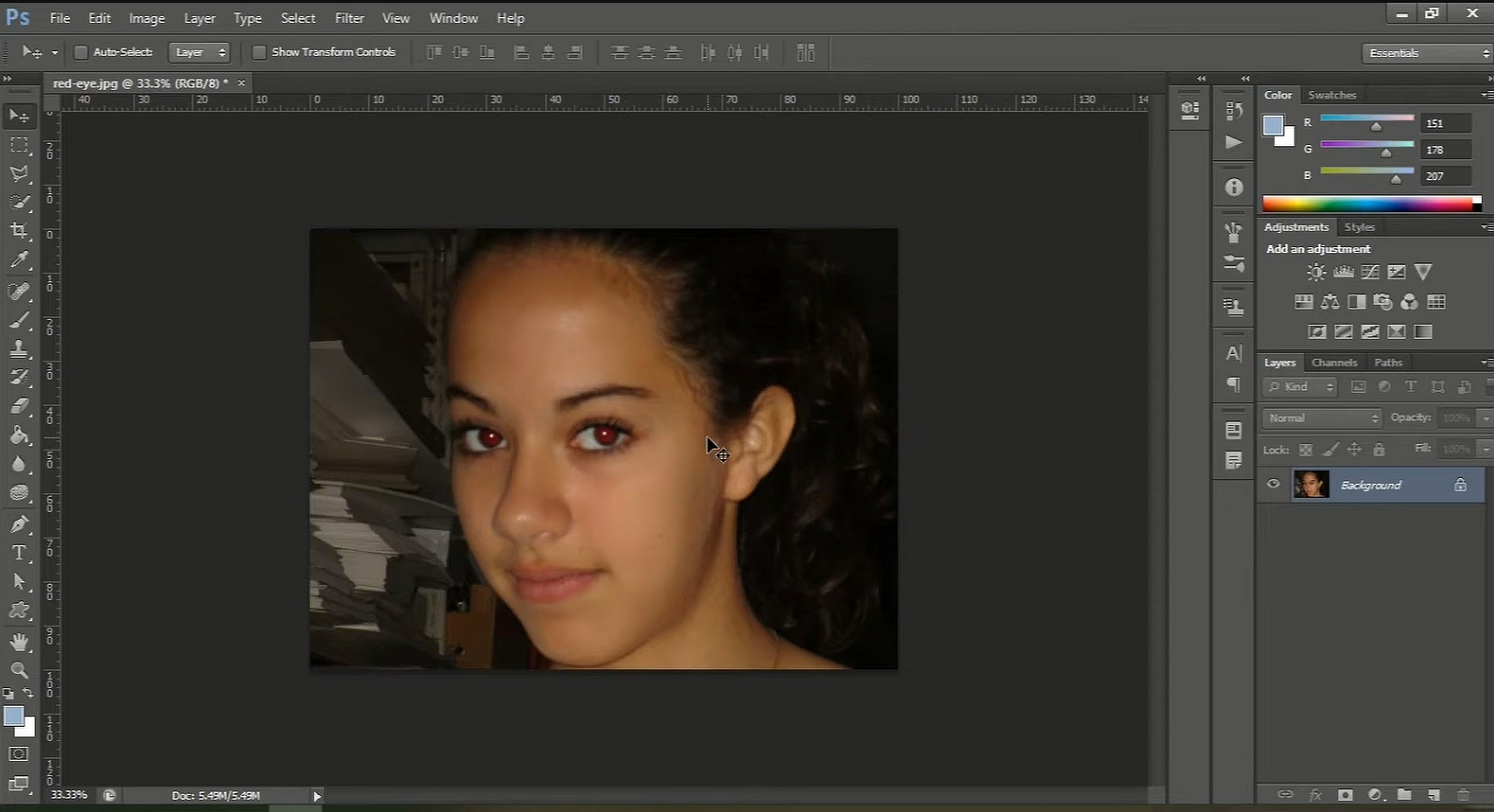
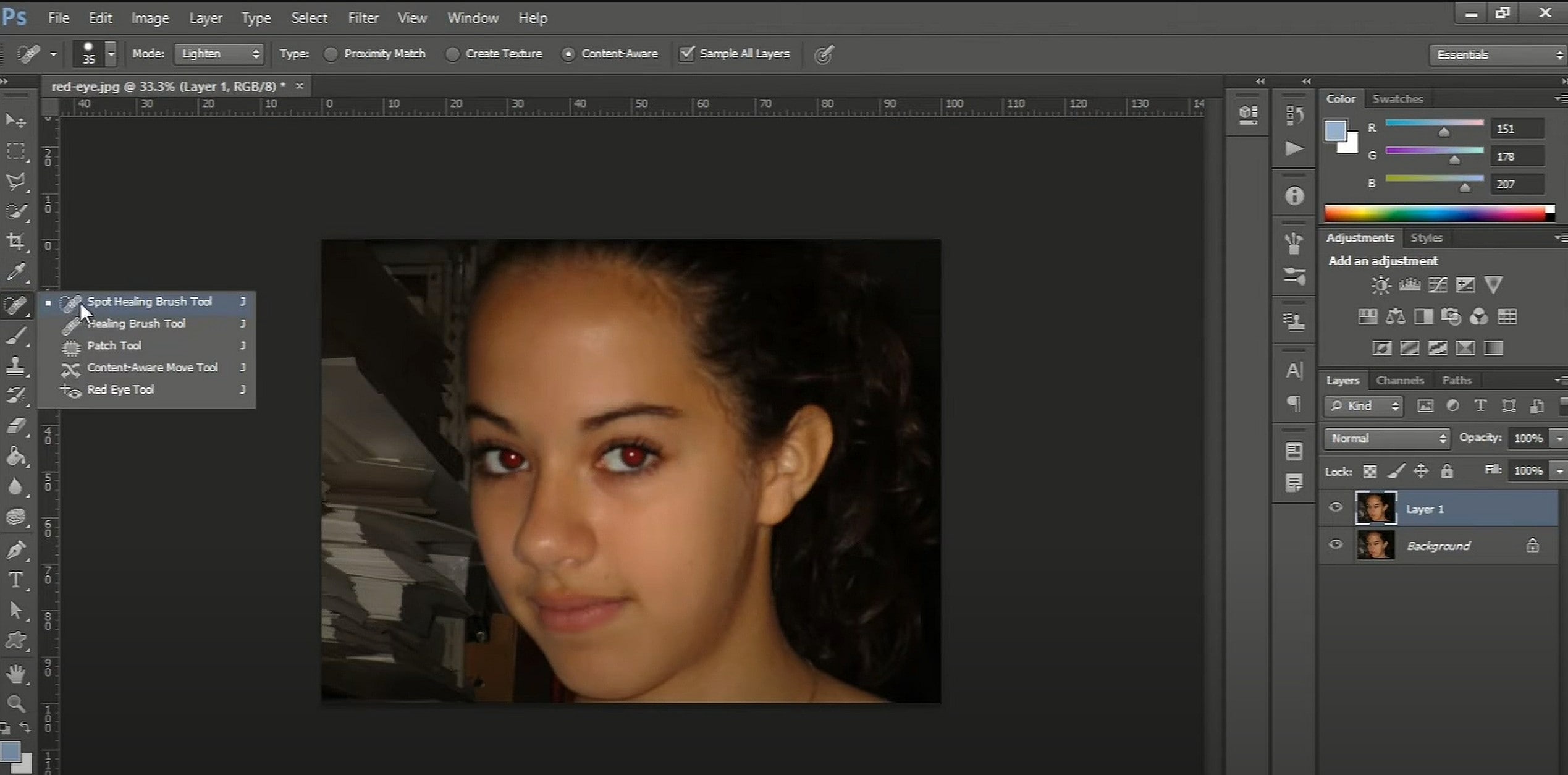
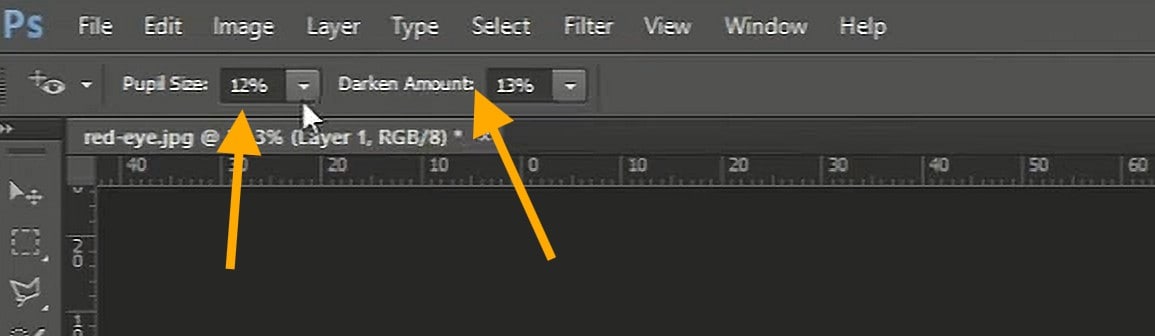
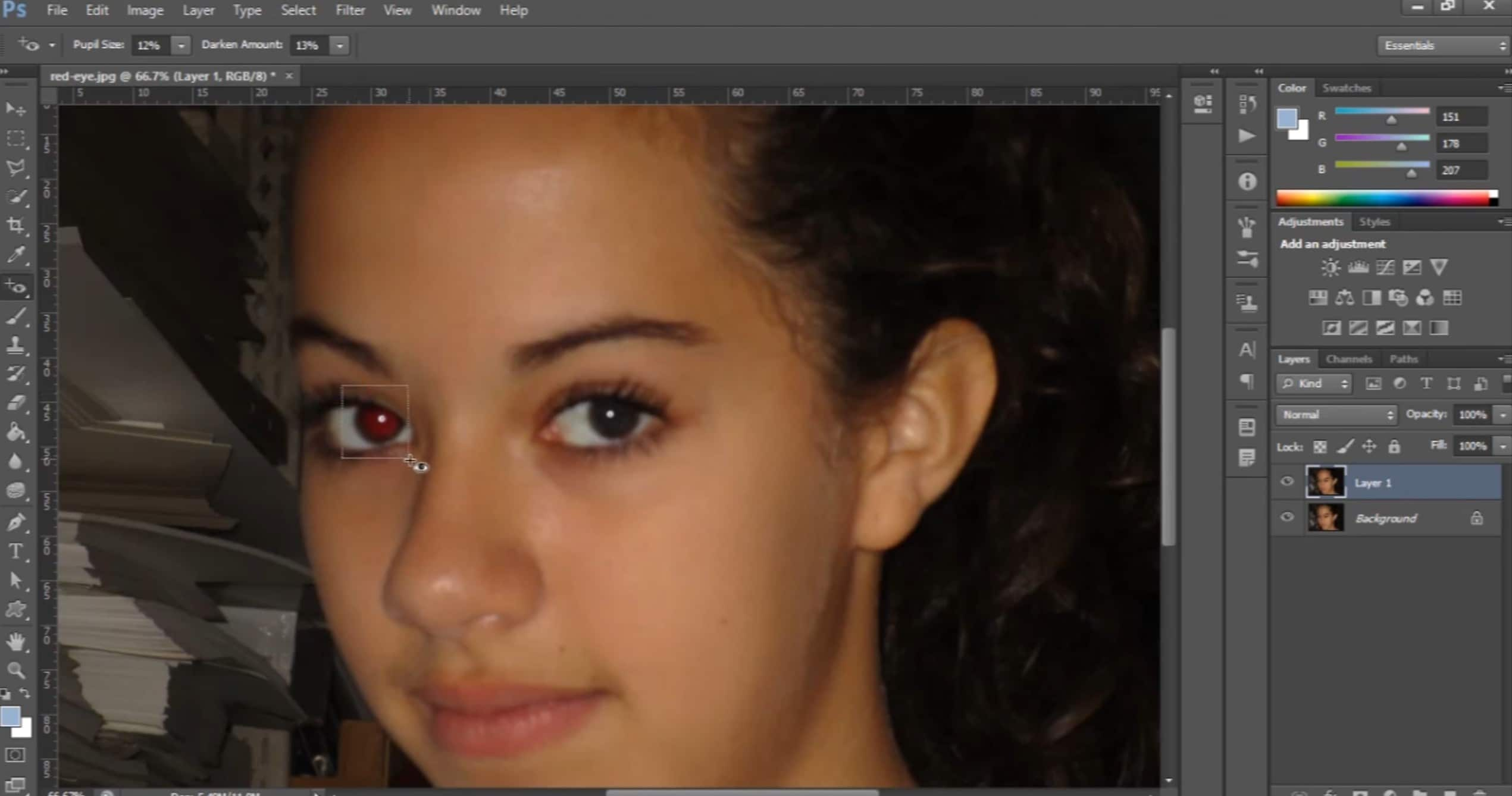
紅眼去除的替代桌面軟體
如果你無法使用 Photoshop,其他桌面應用程式也可作為有效的紅眼照片編輯工具:
- GIMP
- PaintShop Pro
- Fotor
若想在修正照片紅眼之外,移除其他物件怎麼辦?
除了解決紅眼問題之外,你可能還需要去除照片中的其他不需要的元素。例如,移除刺青或其他干擾物,可以提升整體構圖效果。
雖然有多種工具提供物件移除功能,Wondershare Filmora憑藉其先進的AI 物件移除器而脫穎而出,確保無縫編輯並保留原始背景。
第3部分:如何移除圖片中不需要的物件
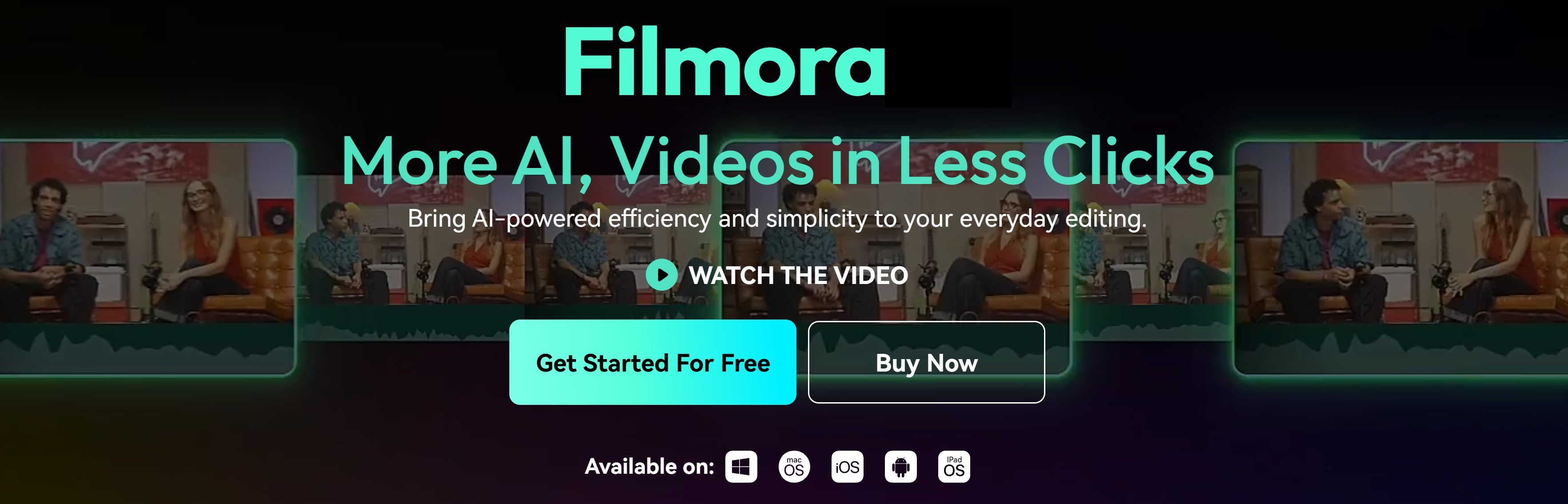
Filmora 是一套適合新手和專業人士的多功能影片編輯軟體,雖然並非紅眼照片編輯器,但其強大工具箱包含動畫、疊加、音訊控制、進階剪輯模式以及 AI 功能。
Filmora AI 物件移除器讓用戶可以從影片和照片中刪除不需要的物件,同時保持原始背景的完整性。它確保編輯區域能自然融入周圍環境。
它可以協助你從圖片中去除元素或物件或影片。只需簡單標記不需要的物件,AI 就能自動追蹤並在整個畫面中將其去除。
如何使用 Filmora 移除照片中的物件
以下示範如何用 Filmora 的 AI 物件去除工具將肖像上的刺青移除:
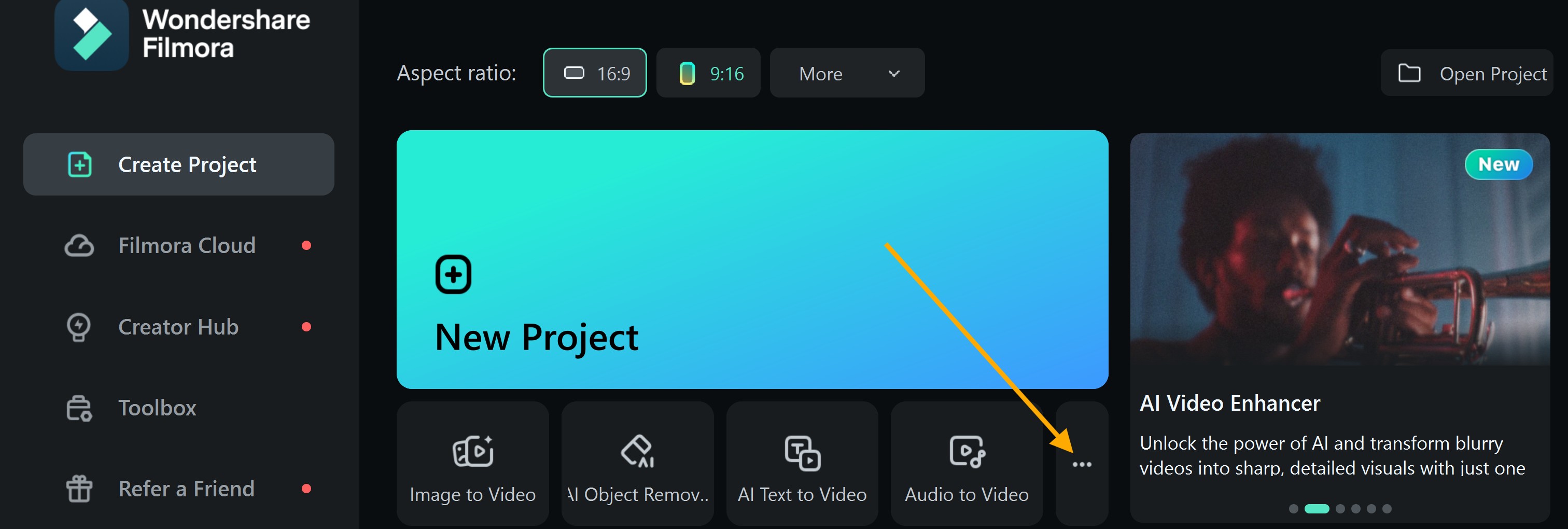
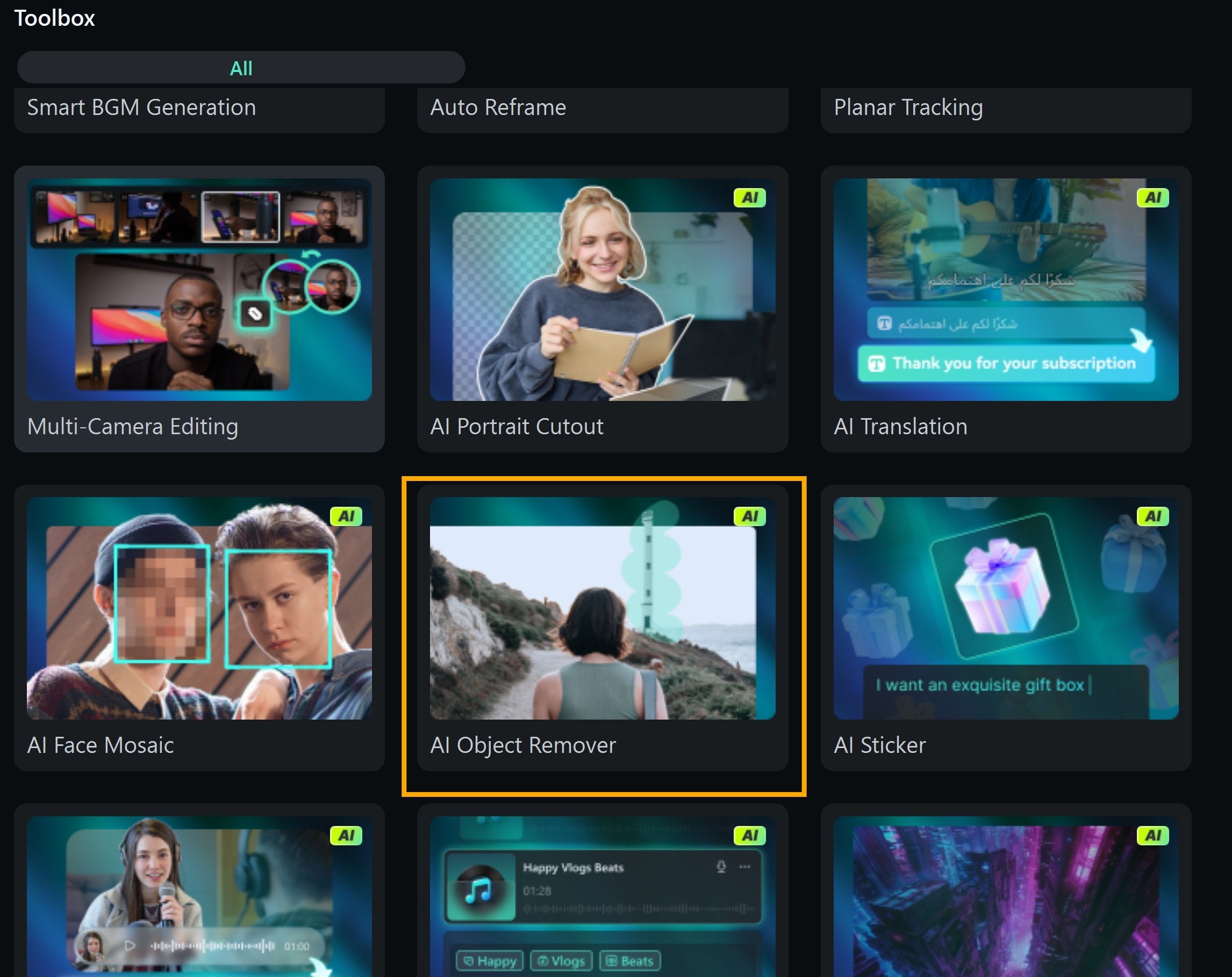
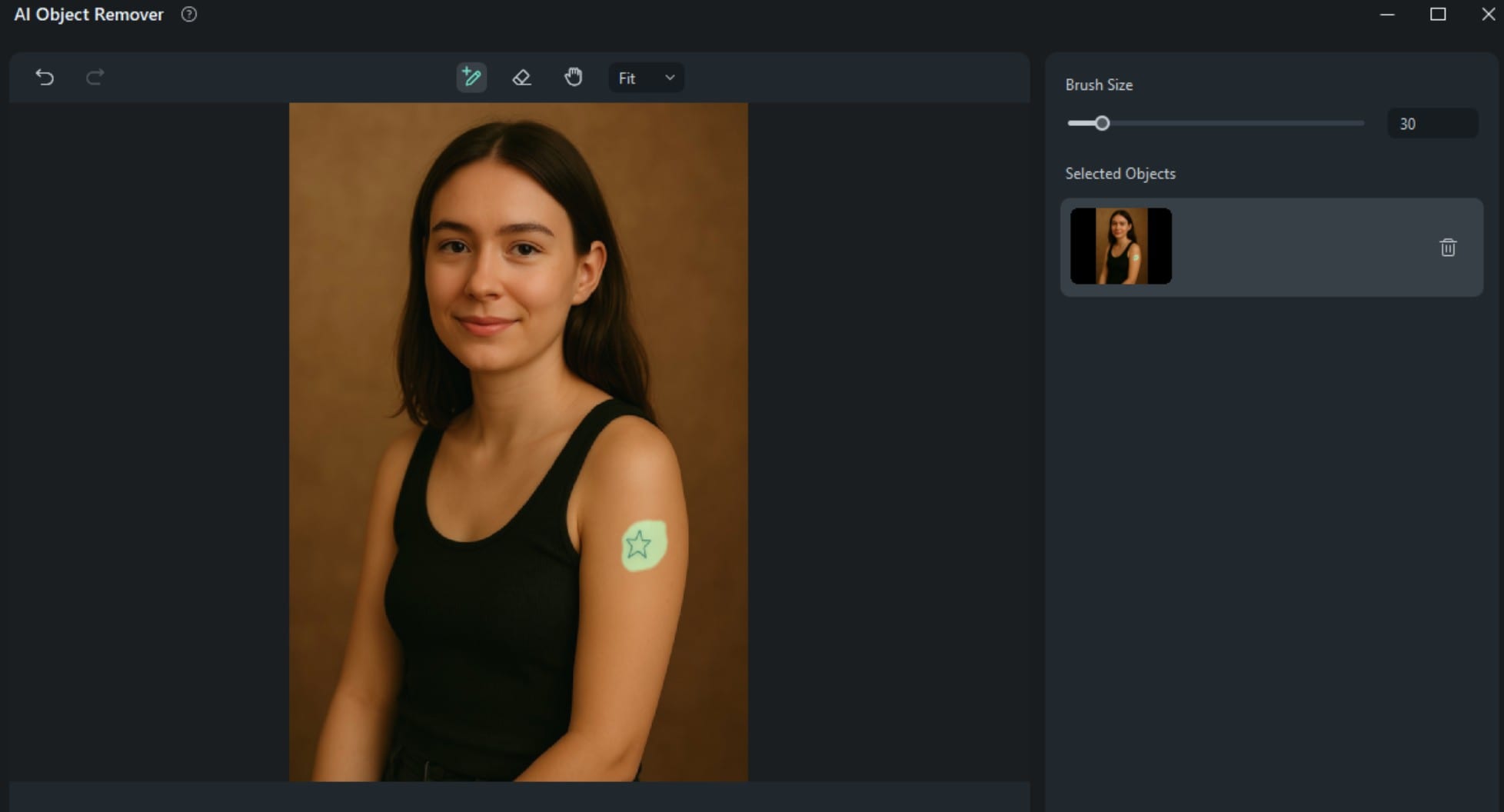
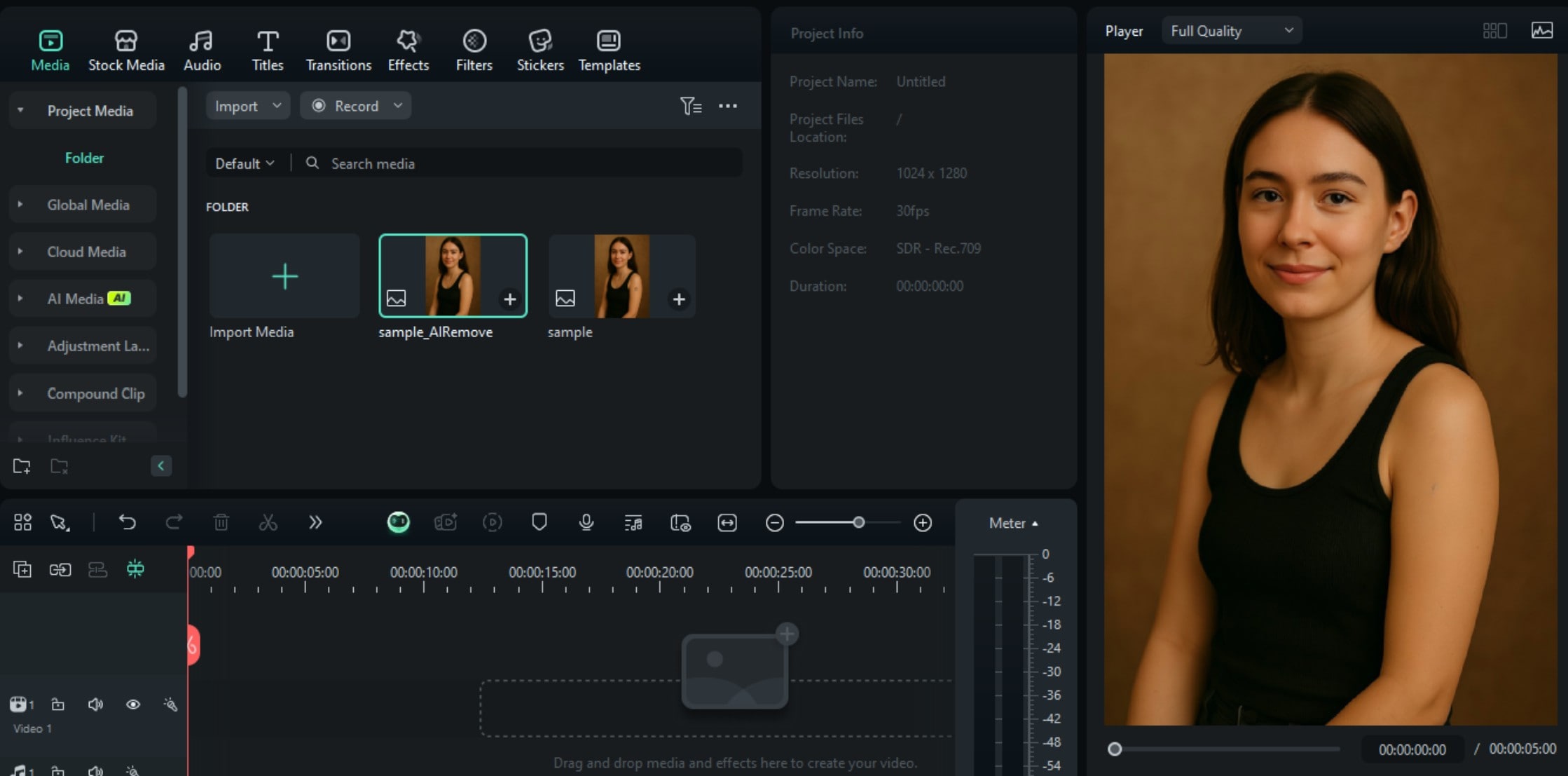
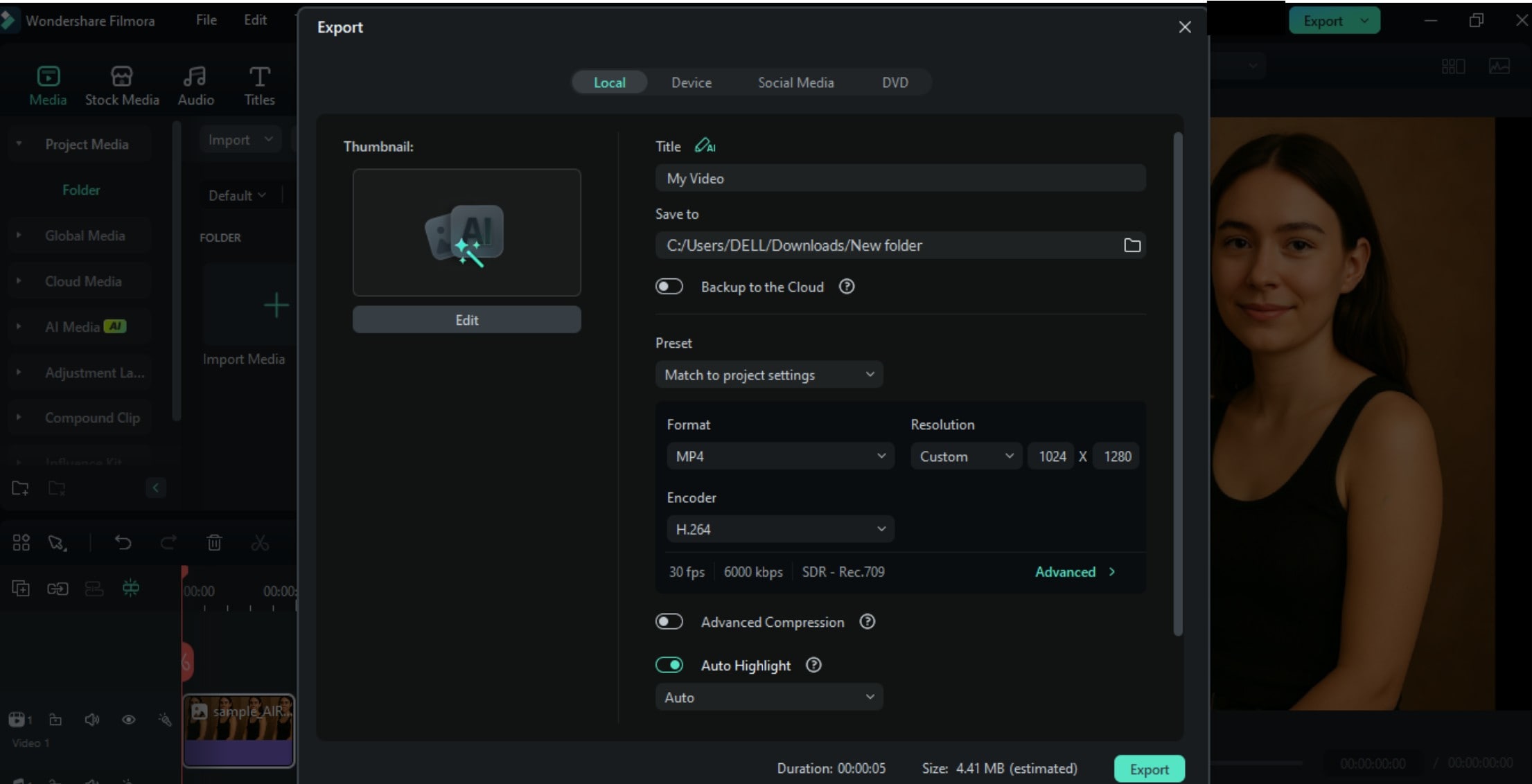
第4部分:攝影時預防紅眼的措施

採取一些特定技巧可以最大程度減少或消除相片中的紅眼現象。以下是建議採取的措施。
- 提升環境亮度能讓拍攝對象的瞳孔收縮,降低產生紅眼的機率。鼓勵在光線充足的地方拍攝,或增加燈光來達到這個效果。
- 許多相機提供紅眼消除模式,拍攝前會閃爍預閃光燈,引導瞳孔收縮。啟動此功能可有效減少紅眼情況發生。
- 使用外接閃光燈或改變閃光方向,可避免光線直接反射回鏡頭,從而減少紅眼。將閃光燈擺離鏡頭軸線是有益的。
- 請受拍者稍微避開鏡頭看,可以改變反射光線的角度,減少紅眼效應。這個簡單的動作十分有效。
- 酒精會減慢瞳孔收縮,增加紅眼機會。建議受拍者拍照前避免飲酒,有助減少此問題。
結論
在探討各種方法後去除照片紅眼,你可以輕鬆解決這個問題。從手機內建功能到使用像 Adobe Photoshop 這樣的進階紅眼修復工具,處理這種常見問題的方法多不勝數。
此外,Filmora 等應用程式還提供 AI 移除雜物工具,讓你的照片品質更上一層樓。
請記得,這些工具雖然有效,但預防紅眼才是根本。結合預防措施與適當使用紅眼編輯器,你可以持續拍出高質素、吸引的照片。







